반응형
Notice
Recent Posts
Recent Comments
Link
| 일 | 월 | 화 | 수 | 목 | 금 | 토 |
|---|---|---|---|---|---|---|
| 1 | ||||||
| 2 | 3 | 4 | 5 | 6 | 7 | 8 |
| 9 | 10 | 11 | 12 | 13 | 14 | 15 |
| 16 | 17 | 18 | 19 | 20 | 21 | 22 |
| 23 | 24 | 25 | 26 | 27 | 28 | 29 |
| 30 |
Tags
- CAD명령어
- 도면 수정
- Move
- Align
- CAD 명령어
- layer
- xref
- cad
- 도면정리
- CAD 기본
- 캐드 팁
- 명령어
- 객체선택
- 캐드 명령어
- CAD팁
- Auto CAD
- cad 기초
- cad 배우기
- 3D모델링
- 캐드
- 건축설계
- 캐드 배우기
- 캐드 기초
- 캐드명령어
- 속성블록
- 건축 CAD
- 도면 관리
- 캐드팁
- 오토캐드
- 외부참조
Archives
- Today
- Total
cadnote 님의 블로그
Auto Cad_등분 분할점 만들기 본문
반응형
Auto Cad에서 도면 작업을 하다 보면 한 객체를 일정한 간격으로 나누어 포인트를 표시하거나 참조점을 잡고 싶은 경우가 많습니다. 특히, 긴 직선이나 원, 폴리선 등을 균등한 구간으로 나누어 기준점을 잡아야 할 때 일일이 계산하여 좌표를 입력하기란 번거로운 작업이지요.
이럴 때 유용하게 사용할 수 있는 명령어가 바로 Divide 명령어입니다. Divide는 객체를 일정 개수로 나누어 가상의 분할점(포인트 객체)을 자동으로 생성해 주는 기능입니다. 단순하게 선을 잘라내는 것이 아니라 포인트(Point)로 표시만 삽입되므로 원본 객체는 그대로 유지됩니다.
이번 글에서는 Divide 명령어의 기본 개념부터 사용법, 그리고 실무에서 자주 쓰이는 응용 방법까지 체계적으로 정리해 보겠습니다.
1.Divide 명령어란?
Divide는 객체를 지정한 수량으로 동일한 길이의 구간으로 나누어 분할점을 삽입하는 명령어입니다.
- 원본 객체 : 직선(Line), 원(Circle), 호(Arc), 폴리선(Polyline), 스플라인(Spline) 등 다양한 객체 사용 가능
- 결과 : 사용자가 지정한 개수만큼 분할점이 삽입됨
- 특징 : 객체를 실제로 잘라내는 것이 아니라 참조용 점만 찍히는 것
예를 들어 1,000mm 길이의 선을 Divide 명령어로 5 등분하면, 각 200mm 간격의 위치에 포인트가 자동 생성됩니다.
2. Divide 명령어 사용법
- 실행방법
- 명령어 입력창에 Divide 입력 후 Enter
- 분할할 객체 선택
- 나눌 개수 입력
- 지정된 개수에 따라 자동으로 포인트가 배치됨 - 예시 과정
1. 직선 분할
- 길이 1,000mm 직선 작성
- 명령어 : Divide → 객체 선택
- 나눌 개수 입력 : "5" 입력
- 결과 : 직선 위에 5 등분된 위치에 포인트 삽입
2. 원 분할
- 원객체 생성
- 명령어 : Divide → 객체 선택
- 나눌 개수 입력 : "8" 입력
- 결과 : 원둘레를 8 등분된 위치에 포인트 삽입 - 표시되는 점 모양 바꾸기
Divide 명령어를 사용하면 분할점이 Point객체로 표시됩니다. 하지만 기본 설정에서는 점이 화면에 거의 보이지 않아 사용자가 잘 인식하지 못할 수 있습니다.
이때는 PTYPE 명령어를 사용하여 점의 모양과 크기를 변경할 수 있습니다.
PTYPE에 대한 명령어는 이전 글을 참고 부탁드리겠습니다.
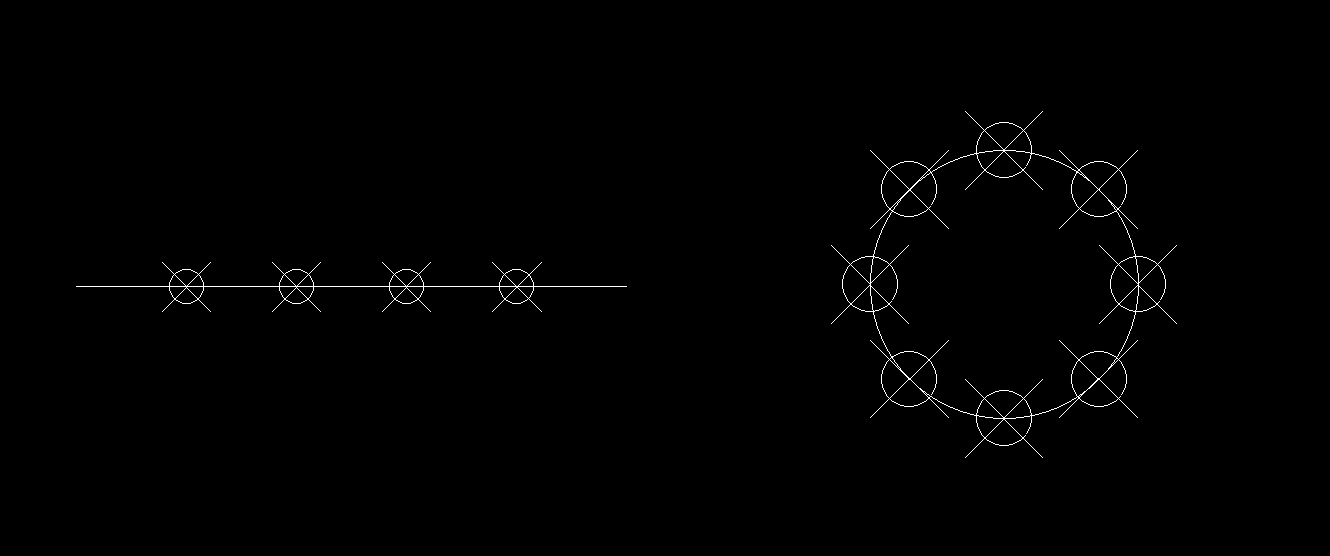
3. 실무 활용 예시
- 등간격 기둥 배치
- 건축 설계에서 긴 복도나 외부 파사드에 기둥을 등간격으로 배치해야 할 때 Divide 명령어를 활용하면 기준 위치를 쉽게 잡을 수 있습니다. 예를 들어 24m 복도를 6개의 기둥으로 나누고 싶다면, Divide 명령어로 선을 6 등분하여 생성된 포인트에 기둥 블록을 삽입하면 됩니다. - 원주상의 분할
- 조명 배치나 곡선형 구조물의 연결부를 균등하게 배치할 때 원을 나누어 기준점을 얻습니다. 예를 들어 전시장 천장에 12개의 조명을 등간격 배치하고 싶다면, 원을 Divide 명령어로 12 등분하고 그 점을 기준으로 블록을 삽입하면 됩니다. - 계단 단 수 설정
- 계단 평면 및 단면도를 작성할 때 전체 길이를 계산한 후 Divide 명령어로 단 수만큼 나누어 점을 생성하면 일정한 간격의 단선을 쉽게 작성할 수 있습니다. - 조경/외부 시설 배치
- 공원설계에서 나무, 가로등, 배치 등을 일정 간격으로 배치해야 할 때도 매우 유용합니다. 긴 곡선형 산책로를 따라 일정한 간격으로 포인트를 찍은 뒤, 해당 위치에 블록을 배치하면 일관된 배치를 손쉽게 구현할 수 있습니다.
4. 꿀팁
- Measute 명령어와의 차이
- Divide : 개수 기준으로 나누기
- Measure : 길이 간격 기준으로 나누기
두 가지 명령어를 상황에 맞게 선택하시면 효율적으로 도면을 그릴 수 있습니다. - 블록 자동 삽입 활용
- Divide옵션 중 블록(B)을 활용하면 점 대신 원하는 블록을 삽입할 수 있습니다.
- 나무, 조명기구, 기둥 등을 균등하게 배치할 때 사용
5. 마무리
Divide 명령어는 단순히 점을 찍는 기능 같지만 실무 설계에서 등간격 배치와 기준점 잡기에 굉장히 유용한 기능입니다.
앞서 살펴본 것처럼 PTYPE으로 점 스타일을 조정하고, Measure와 병행하여 상황에 맞게 쓰면 작업 효율이 크게 향상됩니다.
반응형
반응형
'Auto Cad' 카테고리의 다른 글
| Auto Cad_다중 뷰포트 활용 (0) | 2025.09.09 |
|---|---|
| Auto Cad_중복 객체 정리 (0) | 2025.09.04 |
| Auto Cad_포인트 스타일 설정 (2) | 2025.09.02 |
| Auto Cad_속성 블럭 텍스트 유지한 상태로 분해하기 (6) | 2025.09.01 |
| Auto Cad_속성 블록 만들기 (8) | 2025.08.29 |




